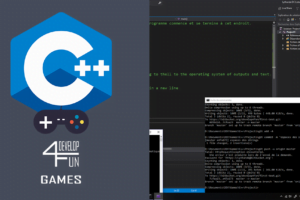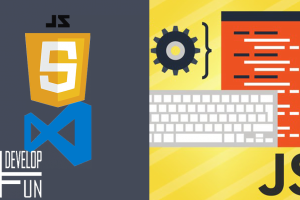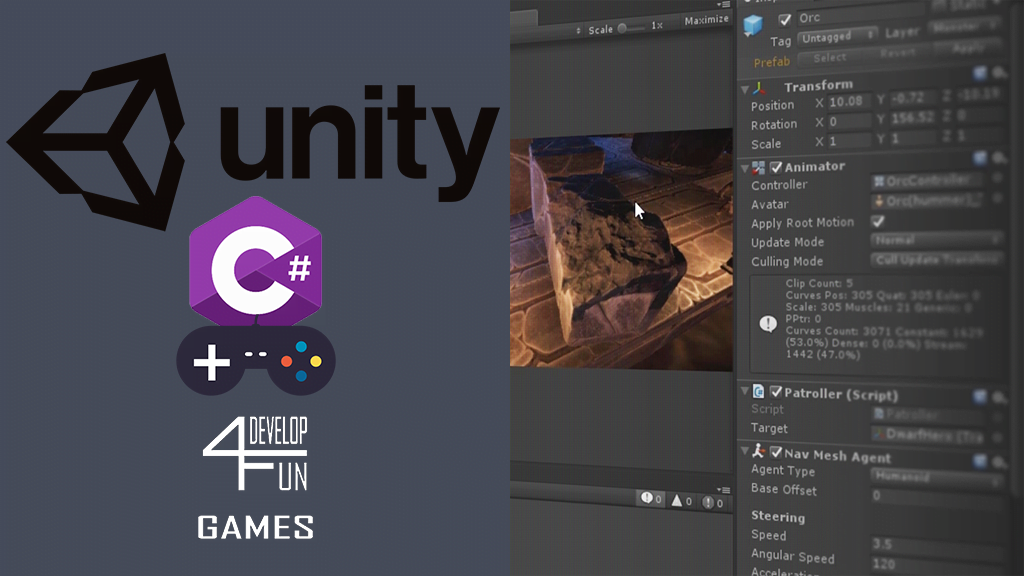
Risoluzione dell’errore: “Could not resolve all files for configuration ‘:launcher” su Unity 2022.3.28f1
Unity è uno dei motori di gioco più popolari nel mondo dello sviluppo di videogiochi. Tuttavia, nonostante la sua potenza e versatilità, non è raro incontrare problemi tecnici, soprattutto durante l’esportazione di un’applicazione. Uno degli errori comuni che i developer incontrano, in particolare dopo l’installazione di alcuni plugin o pacchetti, è l’errore “Could not resolve all files for configuration ‘:launcher’“.
Questo errore può verificarsi per diverse ragioni, ma è generalmente legato a conflitti o problemi nella risoluzione delle dipendenze durante la generazione del progetto Android. In questo articolo, esploreremo in dettaglio come risolvere questo problema specifico in Unity 2022.3.28f1, dopo l’installazione del plugin Ads Mediation di Unity.
Contesto e causa dell’errore L’errore “Could not resolve all files for configuration ‘:launcher’” si verifica spesso durante la fase di esportazione del progetto Unity verso Android. Questo problema è legato al processo di Gradle, lo strumento di build utilizzato da Android per compilare e impacchettare le applicazioni. Gradle gestisce le dipendenze del progetto, e qualsiasi problema di configurazione può causare errori come questo.
In questo caso specifico, l’installazione del plugin Ads Mediation di Unity ha probabilmente introdotto modifiche nei file di configurazione di Gradle, portando a questo errore. L’installazione di nuovi plugin o librerie può talvolta provocare conflitti di dipendenze, incoerenze nelle versioni di Gradle o problemi di compatibilità con il progetto Unity.
Passo 1: Abilitare i modelli Gradle personalizzati Il primo passo per risolvere questo errore consiste nell’abilitare i modelli Gradle personalizzati in Unity. Questa funzionalità consente di personalizzare i file di configurazione di Gradle, il che è essenziale per correggere gli errori legati alle dipendenze.
Per abilitare i modelli Gradle personalizzati, segui questi passaggi:
- Vai nel menu “File” di Unity.
- Seleziona “Build Settings“.
- Nella finestra che si apre, fai clic su “Player Settings“.
- Sotto la scheda “Player Settings”, attiva le opzioni “Custom Base Gradle Template” e “Custom Gradle Settings Template“.
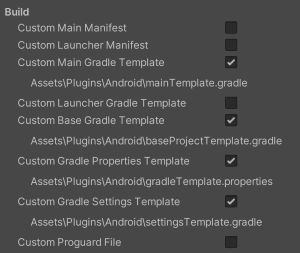
Queste opzioni consentiranno di generare file modello Gradle personalizzati che potrai modificare per risolvere i problemi di configurazione.
Passo 2: Modificare il file settingsTemplate.gradle Una volta abilitati i modelli Gradle personalizzati, il passo successivo è modificare il file settingsTemplate.gradle per correggere gli errori di dipendenze.
- Naviga fino a “Assets > Plugins > Android” nel tuo progetto Unity.
- Apri il file “settingsTemplate.gradle“.
Il file dovrebbe avere un aspetto simile a questo:
gradleCopier le codepluginManagement {
repositories {
**ARTIFACTORYREPOSITORY**
gradlePluginPortal()
google()
mavenCentral()
}
}
include ':launcher', ':unityLibrary'
**INCLUDES**
dependencyResolutionManagement {
repositoriesMode.set(RepositoriesMode.PREFER_SETTINGS)
repositories {
**ARTIFACTORYREPOSITORY**
google()
mavenCentral()
flatDir {
dirs "${project(':unityLibrary').projectDir}/libs"
}
}
}
La sezione dependencyResolutionManagement è spesso la causa dei problemi di risoluzione delle dipendenze. Per risolvere l’errore, dovrai rimuoverla completamente. Dopo la modifica, il file settingsTemplate.gradle dovrebbe apparire così:
gradleCopier le codepluginManagement {
repositories {
**ARTIFACTORYREPOSITORY**
gradlePluginPortal()
google()
mavenCentral()
}
}
include ':launcher', ':unityLibrary'
**INCLUDES**
Eliminando la sezione dependencyResolutionManagement, rimuovi un potenziale conflitto che potrebbe impedire a Gradle di risolvere correttamente le dipendenze del progetto.
Passo 3: Modificare il file baseProjectTemplate.gradle Il passo successivo consiste nell’apportare modifiche al file baseProjectTemplate.gradle, che gestisce le configurazioni principali di Gradle per il tuo progetto.
- Vai di nuovo in “Assets > Plugins > Android“.
- Apri il file “baseProjectTemplate.gradle“.
Questo file potrebbe assomigliare a questo:
gradleCopier le codeplugins {
// If you are changing the Android Gradle Plugin version, make sure it is compatible with the Gradle version preinstalled with Unity
// See which Gradle version is preinstalled with Unity here https://docs.unity3d.com/Manual/android-gradle-overview.html
// See official Gradle and Android Gradle Plugin compatibility table here https://developer.android.com/studio/releases/gradle-plugin#updating-gradle
// To specify a custom Gradle version in Unity, go do "Preferences > External Tools", uncheck "Gradle Installed with Unity (recommended)" and specify a path to a custom Gradle version
id 'com.android.application' version '7.1.2' apply false
id 'com.android.library' version '7.1.2' apply false
**BUILD_SCRIPT_DEPS**
}
task clean(type: Delete) {
delete rootProject.buildDir
}
Per risolvere l’errore, aggiungi la funzione seguente tra la sezione plugins e il task clean:
gradleCopier le codeallprojects {
repositories {
**ARTIFACTORYREPOSITORY**
google()
mavenCentral()
flatDir {
dirs "${project(':unityLibrary').projectDir}/libs"
}
}
}
Dopo questa modifica, il file baseProjectTemplate.gradle dovrebbe apparire così:
gradleCopier le codeplugins {
// If you are changing the Android Gradle Plugin version, make sure it is compatible with the Gradle version preinstalled with Unity
// See which Gradle version is preinstalled with Unity here https://docs.unity3d.com/Manual/android-gradle-overview.html
// See official Gradle and Android Gradle Plugin compatibility table here https://developer.android.com/studio/releases/gradle-plugin#updating-gradle
// To specify a custom Gradle version in Unity, go do "Preferences > External Tools", uncheck "Gradle Installed with Unity (recommended)" and specify a path to a custom Gradle version
id 'com.android.application' version '7.1.2' apply false
id 'com.android.library' version '7.1.2' apply false
**BUILD_SCRIPT_DEPS**
}
allprojects {
repositories {
**ARTIFACTORYREPOSITORY**
google()
mavenCentral()
flatDir {
dirs "${project(':unityLibrary').projectDir}/libs"
}
}
}
task clean(type: Delete) {
delete rootProject.buildDir
}
Passo 4: Riesportare il progetto Dopo aver apportato queste modifiche ai file settingsTemplate.gradle e baseProjectTemplate.gradle, salva i file e chiudili. Torna in Unity e prova a esportare nuovamente il tuo progetto Android. Con le modifiche effettuate, Gradle dovrebbe ora essere in grado di risolvere correttamente tutte le dipendenze, e l’errore “Could not resolve all files for configuration ‘:launcher’” dovrebbe essere risolto.
Conclusione Gli errori di dipendenze in Unity, soprattutto durante l’esportazione verso Android, possono essere frustranti, ma sono generalmente risolvibili con alcuni aggiustamenti nei file di configurazione di Gradle. Il problema “Could not resolve all files for configuration ‘:launcher’” è un esempio classico di conflitto di dipendenze che può verificarsi dopo l’installazione di plugin aggiuntivi come Ads Mediation di Unity.
Seguendo i passaggi descritti in questo articolo, puoi risolvere questo problema e continuare a sviluppare il tuo gioco senza interruzioni. Ricorda che la chiave per risolvere questi tipi di problemi è comprendere come Unity e Gradle interagiscono e sapere dove apportare le modifiche necessarie per ripristinare una configurazione di build funzionante.
Questa guida è basata su soluzioni della comunità e su aggiustamenti specifici per le versioni recenti di Unity e dovrebbe aiutarti a superare queste sfide tecniche con successo.